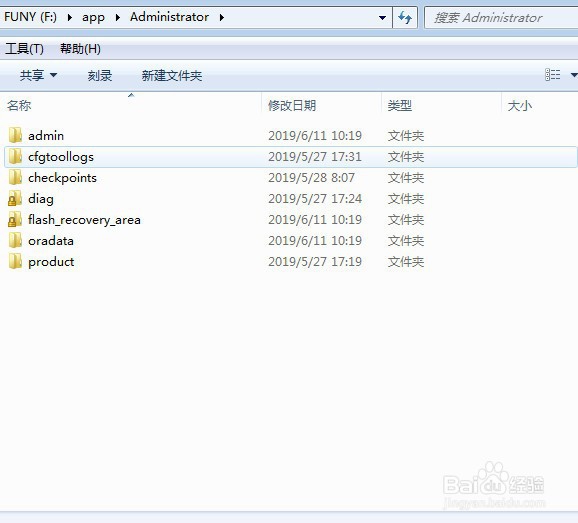1、打开服务窗口,关闭oralce数据库运行的所有服务

2、然后在开始菜单中找到卸载功能选项

3、在弹出的卸载窗口中点击卸载产品

4、在弹出的卸载产品清单中选择要卸载的产品清单

5、然后点击删除按钮,根据弹出的提示卸载命令进行卸载

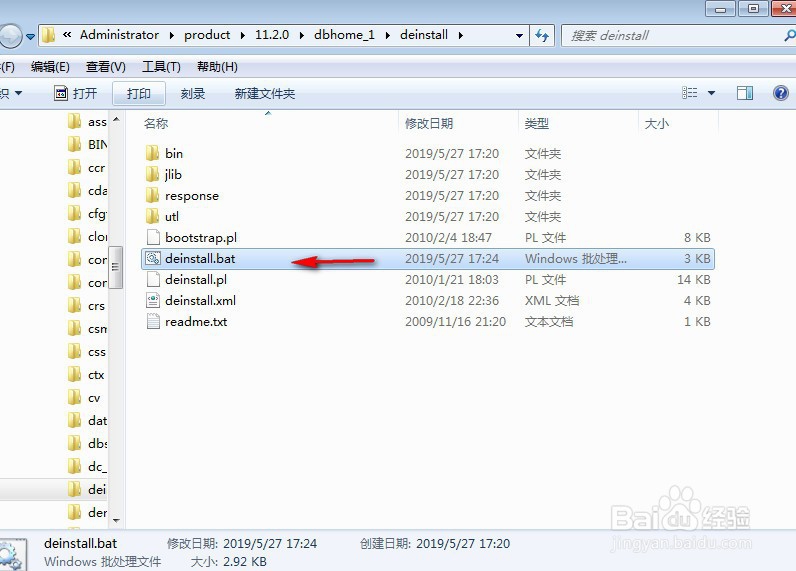
6、在弹出的卸载命令窗口中根据选项提示一步一步进行操作

7、打开注册表展开HKEY_LOCAL_MACHINE\SOFTWARE,找到关于oracle的信息全部删除打开HKEY_LOCAL_MACHINE\SYSTEM概嗤先眚\CurrentControlSet\Services信息项,找到以oracle开头的信息项也全部删除。打开HKEY_LOCAL_MACHINE\SYSTEM\CurrentControlSet\Services\Eventlog\Application信息项中,找到以oracle开头的信息项也全部删除。

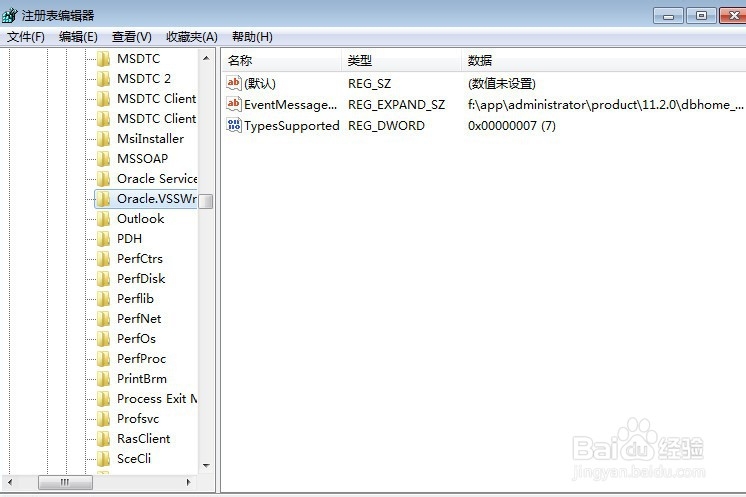
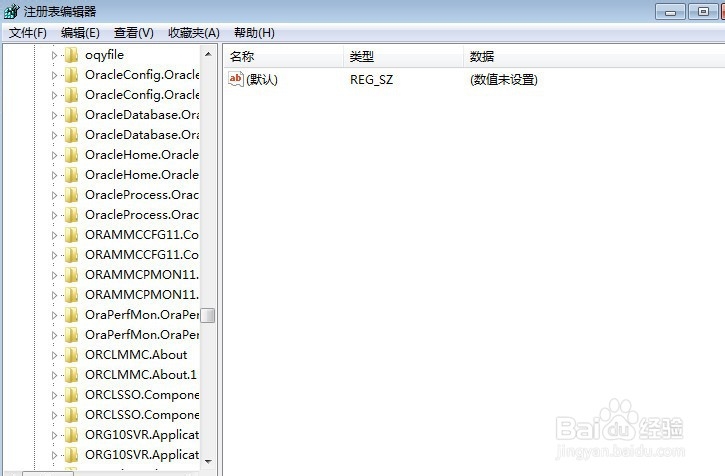
8、删除完成后重启计算机,然后就可以删除安装目录下的所有文件了